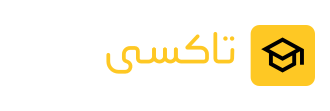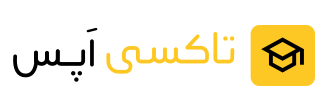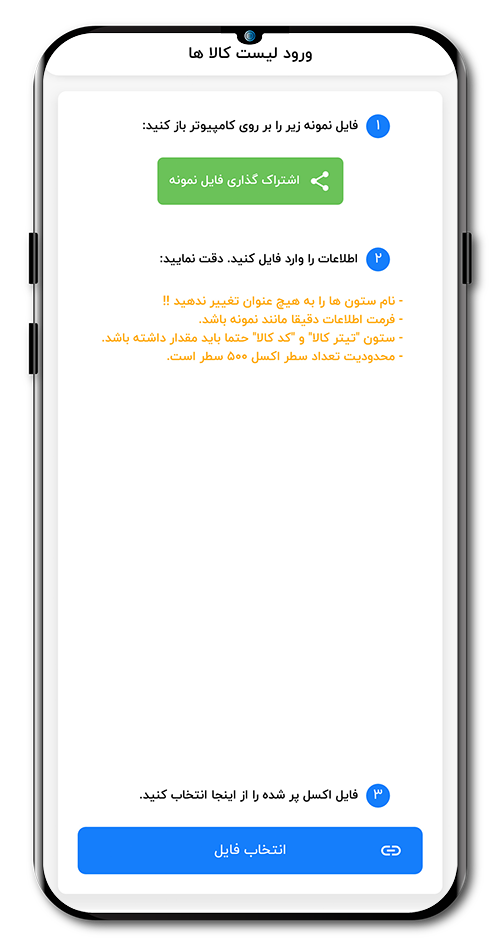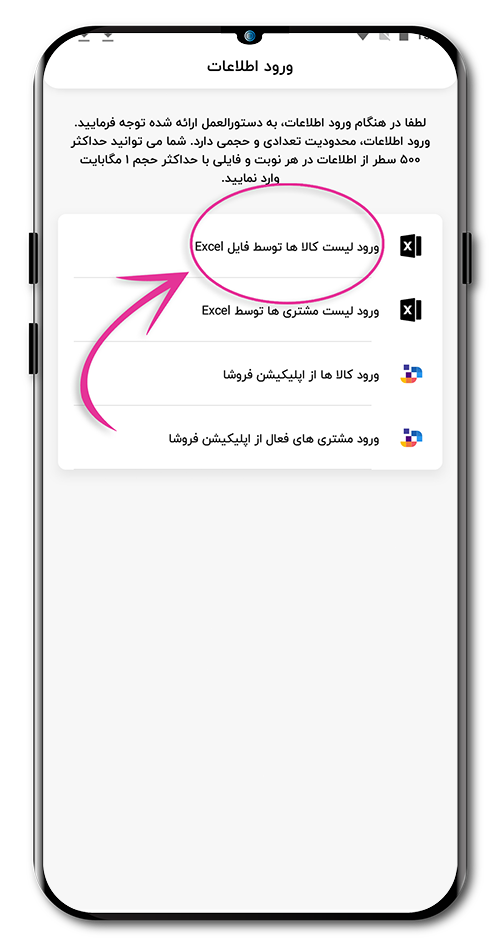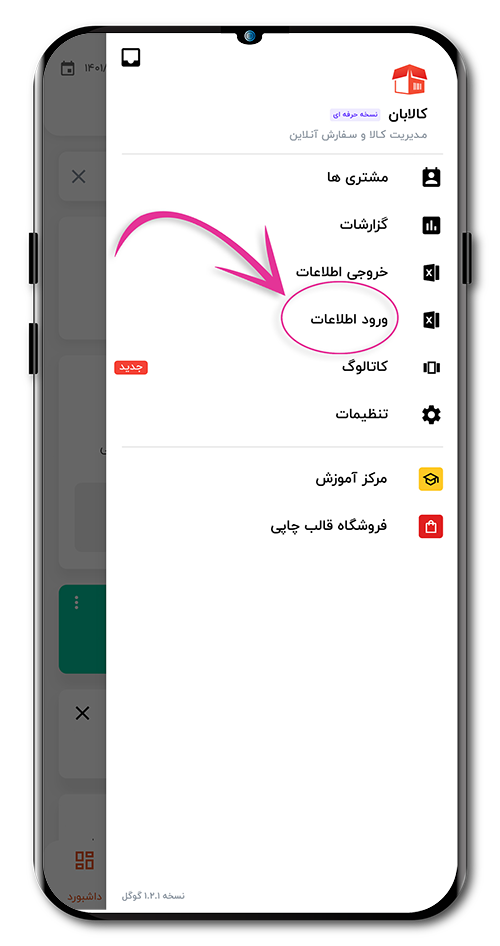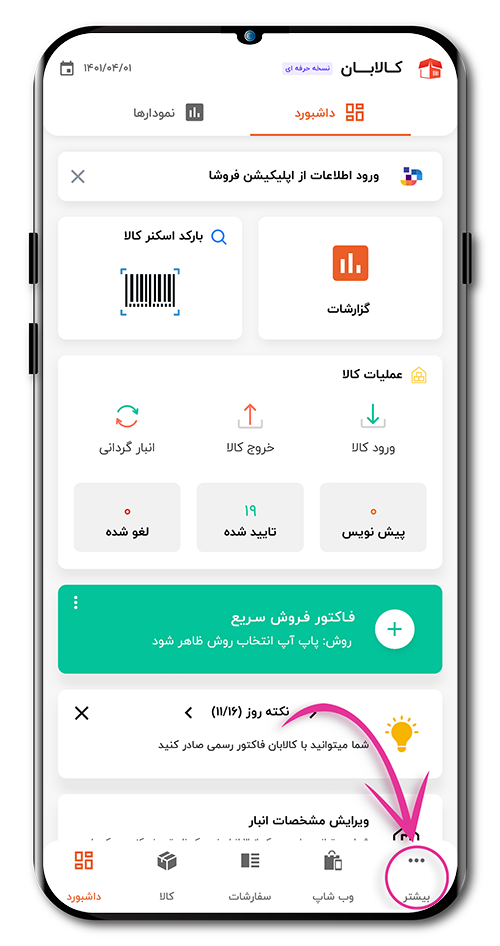ورود و نمایش موجودی کالا
مقدمه
وارد کردن موجودی کالا یکی از سرویسهایی است که مدیریت کارها و انبارگردانی را تسهیل میکند. برای انواع کالاهای ساده و پیشرفته، شما میتوانید موجودی کالا را به تفکیک موقعیت مکانی در سه انبار مجزا تعریف کنید. وارد کردن موجودی کالا به سه صورت امکانپذیر است که در ادامه توضیح داده خواهند شد.
روش اول (وارد کردن موجودی از بخش کالا)
یکی از راههایی که میتوانید موجودی کالا خود را ثبت کنید، استفاده از مراحل تعبیه شده در بخش کالا است. برای این کار مراحل ذیل را طی کنید.
- وارد بخش کالا در پایین صفحه شوید.
- با لمس علامت + زرد رنگ، نوع کالای خود را انتخاب کنید (ساده، پیشرفته)
- در کالای ساده موجودی را مستقیما ثبت کنید.
- برای کالای پیشرفته، پس از ذخیرهی ویژگیها و مشخصات کالا، با لمس گزینهی «بله» در پیامی که اپلیکیشن به شما میدهد، موجودی را به تفکیک تنوع و موقعیت مکانی در انبار وارد کنید. روش دیگر این است که پس از ذخیرهی کالا، با لمس کردن آن و انتخاب گزینهی «موجودی»، موجودی را به تفکیک تنوع و موقعیت مکانی در انبار وارد کنید.
روش دوم (وارد کردن کالاها از طریق فایل Excel)
اگر لیست کالاهای خود را در اکسل ثبت کردهاید، میتوانید با طی مراحل ذیل، انها را مستقیما از اکسل وارد اپلیکیشن کنید.
- گزینهی «…» یا بیشتر پایین صفحۀ اصلی اپلیکیشن را لمس کنید.
- وارد گزینهی «ورود اطلاعات» شوید.
- میتوانید اطلاعات کالای خود را وارد فایل اکسلی که کالابان در اپلیکیشن قرار داده کنید.
- روش دیگر این است که فایلی اکسلی را که خودتان پر کردهاید، از بخش انتخاب فایل، وارد اپلیکیشن کنید.
شما همچنین میتوانید موجودی کالای خود را از طریق بخش عملیات کالا نیز وارد کنید. برای این کار مراحل زیر را طی نمایید.
- از نوار پایین صفحهی اپلیکیشن وارد بخش داشبور شوید.
- از بخش عملیات کالا، روی عنوان «ورود کالا» بزنید.
- انتخاب کنید که به چه صورت مایل به وارد کردن کالای خود هستید؛ از طریق انتخاب از لیست کالا یا ورود کالا با بارکد.
- کالاهای مورد نظر خود را انتخاب کنید .
- پس از انتخاب کالا و تایید آن، عملیات را ادامه دهید. توجه داشته باشید که فقط فاکتورها و سفارشات تایید شده در کاهش یا افزایش موجودی اعمال میشوند.
- پس از ادامهی عملیات، تعداد موجودی خود را به صورت دستی افزایش دهید.
اشتراکگذاری
Share on telegram
Share on twitter
Share on linkedin